Принтер самсунг мл 2010 горит красная лампочка
Те, кто пользуется принтерами Самсунг МЛ-1640, МЛ-2015, МЛ-1641, МЛ-2160, часто жалуются на нарушения в работе, сопровождающиеся тем, что горит красная лампочка. Иногда этому предшествует резкое снижение скорости печати, плохое качество полученных документов и фотографий или полное отсутствие результата.
Обычный пользователь не всегда может разобраться в возникшей проблеме. Если опыта в подобных делах нет, следует обратиться в сервисный центр. Ведь одно неверное движение может стоить недавно приобретенного печатающего устройства. Ремонт по гарантии в данном случае более выгоден. Большое значение имеет правильно проведенная диагностика.
Причины неполадок
Почему принтер Самсунг не печатает, и горит красная лампочка? Вызвать подобную проблему способны:
- компьютерные листы, если они неправильно подобраны, помяты, не характеризуются необходимой плотностью;
- неверная установка картриджа;
- необходимость в прошивке прибора;
- недостаточное количество краски или отсутствием бумаги в лотке;
- ручная подача печати;
- открытая крышка принтера Самсунг;
- неправильным подбором расходных материалов.
В некоторых ситуациях краски достаточно, но лампочка все же горит. Причиной может стать ошибка, спровоцированная неправильным подключением принтера к персональному компьютеру и нарушениями в двигателе. Решить неполадки реально несколькими способами. Первый – приобретение нового резервуара, а второй – осуществление прошивки.
Заменить сгоревшие детали реально только в сервисном центре. Облегчить диагностику в домашних условиях поможет Smart Panel. Эта программа обеспечит своевременное поступление информации о причине возникшей неполадки, что существенно сократит время, затраченное на ремонт. Посредством нее можно регулировать количество краски в картриджах.
Как решить проблему
Если программа для диагностики не установлена на ПК и нет возможности воспользоваться услугами сервисного центра, то искать источник нарушений придется самостоятельно. Для начала следует прочесть инструкцию по эксплуатации и оценить состояние проводов. При отсутствии следов обгорания открывают крышку. Осмотру подвергают лоток для бумаги, резервуары для чернил и печатающую головку. Если видимых неполадок там нет, а красная лампочка все еще горит, остается сделать прошивку принтера.
Перед этой процедурой необходимо снять отчет. Для этого надо жать на «Сброс» до того момента, как красная лампочка не начнет мигать. Полученный документ содержит информацию о прошивке, точнее его версию. После нужно скачать и установить специальную программу. Ее загрузка запустит процесс прошивки, которую ни в коем случае не следует прерывать. Выключать компьютер тоже не рекомендуется.
После прошивки поступают следующим образом:
- Картридж устанавливают обратно.
- Подключают принтер Самсунг к электросети.
- Ждут окончания инициализации.
- Вынимают резервуар.
- Заклеивают чип.
- Приступают к работе.
Можно попробовать обнулить счетчик. Для этого принтер подсоединяют к электричеству, нажимают комбинацию кнопок («+», «+», «стоп», «-», «-», «стоп», «стоп»). Правильная последовательность даст результат: на дисплее появится FC. Следующим шагом станет воздействие на кнопку «Старт». Успех зафиксируется в виде обозначения 07. После потребуется еще один «Старт». Конечно, можно просто регулярно менять картридж, но этот способ считается одним из самых дорогостоящих.
Эффективным методом считают снятие блокировки. Для этого печатающее устройство нужно отключить от сети и снять заднюю крышку. Все последующее внимание уделяется платам, а точнее микросхема, которая находится на правой детали и имеет маркировку 93С66. Пример на фото. Далее следует замкнуть две ножки. В итоге происходит снятие блокировки.
Что запрещено делать при устранении нарушений
Если горит красная лампочка на принтере Самсунг МЛ-1640, МЛ-2015, МЛ-1641, МЛ-2160, ни в коем случае категорически запрещается:
- жать на кнопки просто так;
- физически воздействовать на печатающее устройство, к примеру, ударом.
Чем раньше произойдет диагностика, тем быстрее определится диагноз и начнется ремонт. Результат, полученный после обследования, напрямую зависит от стадии заболевания.
Лучшим выходом из ситуации является посещение сервисного центра. Специалисты проведут грамотную диагностику и выявят, почему горит красная лампочка. Ремонт будет произведен своевременно и без последствий.

Частенько бывает, что принтер внезапно впадает в ошибку, и перестает работать, как положено. В этом случае не стоит паниковать, а стоит разобраться, есть ли резон вызывать специалистов, или можно решить проблему самостоятельно? Если у вас имеется кое-какой опыт по решению несложных проблем, связанных с оргтехникой, то эта статья для вас. Она поможет определить возможные проблемы, возникшие в ходе эксплуатации вашего печатающего устройства.
Итак, начнем с Samsung ML1640/1645, 2240/2245.
Кнопки и индикаторы, расположенные на принтере:
1. Индикатор "OnLine / Error"
2. Индикатор "Toner"
3. Кнопка "Cancel"
Возможные ошибки:
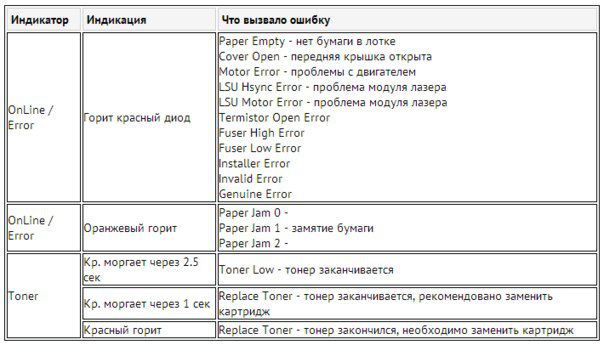
Рассмотрим индикацию ошибок в принтерах Samsung ML-1615, ML-2015 и им подобных.
Расположение кнопок и индикаторов:
Расшифровка ошибок:
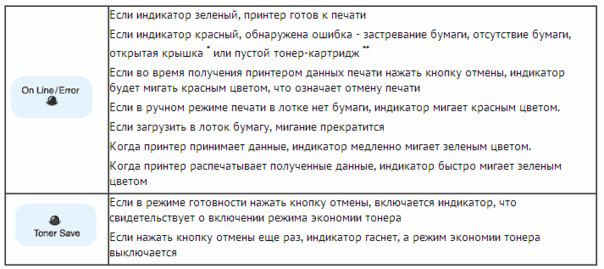
* В принтере две крышки – картриджа и печки. Обе вызывают эту индикацию
** Наличие картриджа определяется контактной площадкой на правой боковине картриджа и соответствующими контактами в принтере.
Если одновременно мигают оба индикатора, то в системе серьезная неисправность:
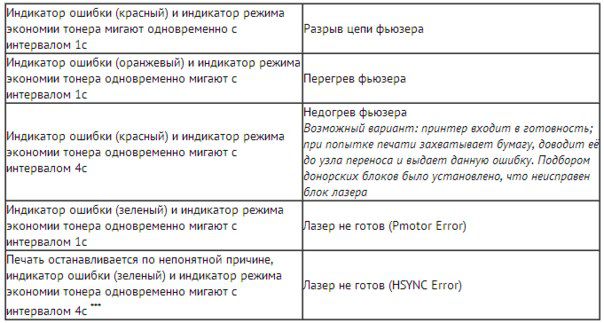
*** Эту ошибку на принтерах ML2015 и его аналогах вызывает также обломанный выступ возле левого самореза бункера отходов или неисправность соответствующего микрика.
Индикация ошибок принтеров Samsung ML1640/1645, 2240/2245


Рассмотрим индикацию ошибок в принтерах Samsung ML-1615, ML-2015 и им подобных.
Если индикатор зеленый, принтер готов к печати
Если во время получения принтером данных печати нажать кнопку отмены, индикатор будет мигать красным цветом, что означает отмену печати
Если в ручном режиме печати в лотке нет бумаги, индикатор мигает красным цветом.
Если загрузить в лоток бумагу, мигание прекратится
Когда принтер принимает данные, индикатор медленно мигает зеленым цветом.
Когда принтер распечатывает полученные данные, индикатор быстро мигает зеленым цветом
Если в режиме готовности нажать кнопку отмены, включается индикатор, что свидетельствует о включении режима экономии тонера
Если нажать кнопку отмены еще раз, индикатор гаснет, а режим экономии тонера выключается
Если одновременно мигают оба индикатора, то в системе серьезная неисправность:
КОНФЕРЕНЦИЯ СТАРТКОПИ
Принтеры, копировальные аппараты, МФУ, факсы и другая офисная техника:
вопросы ремонта, обслуживания, заправки, выбора
0. dolyalexey 29.04.16 10:32
Здравствуйте. Имеется такой принтер, при включении сразу же загорается красная лампочка. Не моргает, а просто горит. Сам принтер не гудит как обычно, а молчит. Что с картриджем, что без него. Подскажите с чего начать? Где и что тестировать. Спасибо.
1. goga 29.04.16 10:50
2. Кузьмич 29.04.16 10:51
3. dolyalexey 29.04.16 11:12
Система его видит, установил монитор состояния. Он показывает что принтер якобы рабочий, никаких ошибок нет. На печать отправляет. Окно состояния принтеров показывает минуты две "Идет печать". Затем "Ошибка".
4. Scuzzy 29.04.16 11:26
<cite><b>dolyalexey</b> (3): установил монитор состояния</cite>
С родными драйверами или с универсальными?
5. GARIK 29.04.16 11:54
Может картридж не видит.Протри спиртом пластинку на картридже и контакты в принтере.Со спиртом акуратней(не переборщи)))
6. dolyalexey 29.04.16 11:56
драйвера и монитор состояния установил с сайта самсунга
7. Scuzzy 29.04.16 12:03
(6) Пост (6) - НЕ является ответом на вопрос из (4), а это весьма критично. Не можете ответить - огласите хотя бы полное название и версию установленных драйверов.
8. dolyalexey 29.04.16 12:05
драйвера родные установлены. Протирка контактов ничего не дала. Молчит как рыба. :D
9. Scuzzy 29.04.16 12:09
(8) Ищите причину противоречия: НЕ может сабж на РОДНЫХ дровах показывать в РОДНОМ статус-мониторе <cite><b>dolyalexey</b> (3): что принтер якобы рабочий, никаких ошибок нет</cite>, когда <cite><b>dolyalexey</b> (0): сразу же загорается красная лампочка. Не моргает, а просто горит. Сам принтер не гудит как обычно, а молчит</cite>. Железка врать не умеет)
10. dolyalexey 29.04.16 12:27
имена файлов, скачанных с сайта самсунга, со страницы принтера. Драйвер: ML-1610_Win7_GDI.exe Монитор состояния: 20070329144212859_ML-1615_SM.exe
Я уверен что драйвера и монитор состояния родные.
11. ferrabs 29.04.16 12:30
я бы потрогал датчики потом включил, положил бумагу вставил картридж, и подождал подольше.
Кстати, проверьте, загорается ли лампа.
12. dolyalexey 29.04.16 12:32
Интересно то, что он вообще при включении не подает никаких признаков жизни. Прогрева нет. Сразу лампочка и все. Ладно, найду такой же, и буду искать в чем дело. Спасибо всем за участие.
13. SiBulba 29.04.16 12:52
(13)хоть бы датчики закрытия крышек проверили, и "клюв" на картридже
14. Кузьмич 29.04.16 13:02
<cite><b>dolyalexey</b> (12): он вообще при включении не подает никаких признаков жизни. Прогрева нет.</cite>
признаки жизни и, особенно, прогрев, у практически всех принтеров начинаются после того, когда аппарат "убедится", что все крышки закрыты. замятой бумаги нету.. и пр.пр. как-то так..
15. Кузьмич 29.04.16 13:18
(13) в ML-1615 клюв пофиг.
16. Кузьмич 29.04.16 13:22
аа, вспомнил..есть ещё у энтих сабжей заковыка. ежели ролик подачи бумаги не в исходном..это бывает после замятия бумаги.. и "удачного" её извлечения..оно там какой-то датчик поджимает, вроде..
часто эта беда устраняется нажатием на подъёмник бумаги и банальным включением сабжа .
17. _MAVR_ 29.04.16 15:21
Разбери и замени микрик передней крышки. Сабж имеет такую проблему.
18. anubis 29.04.16 17:22
(13) (17) И контакты в картридже
19. anubis 29.04.16 17:48
Разбери и замени - это круто, хотя, скорее всего так и будет
20. Omicron 30.04.16 01:33
(14) С каких это пор "замятие бумаги" у Sansung являлось причиной не включать движок?
21. Polos 02.05.16 07:50
Самсунги, при замятиях, проворачивают движку.
По теме, либо не видит картридж, либо не видит закрытие одной из дверок.
22. dolyalexey 05.05.16 11:28
Докладываю:
разобрал блок шестерней, думал может там что-то случилось - нет. На взгляд все целое.
Потом заметил что картридж немного кривовато сидит. Не мог никак понять в чем дело. Оказалось его надо прям насильно вдавить в принтер. В итоге он ожил. Отпечатал несколько страниц.
Короче надо снова разбирать, смотреть чего картридж плохо садится на место.
Плохо заходит не со стороны шестерней, а со стороны контактов, чипа
23. Maxxx 08.05.16 22:37
<cite><b>dolyalexey</b> (22): картридж немного кривовато сидит</cite> А у меня это классика. Причём крышке ничего не мешает закрываться при не до конца вставленном картридже. Именно с правой стороны.
Прошу заметить, что чипа там всё-таки нет.
Попробуйте скачать драйвера и переустановить, если не поможет - замените usb - кабель, есть вероятность плохого контакта в нем. А вообще Samsung ML-2010 весьма капризные модели и многие жалуются на подобные случаи. Возможно, достаточно сменить дрова и все заработает.
Это очень просто!
- Откройте Microsoft Word
- Заполните всю бумагу полностью чёрным фоном
- Напечатайте 1000 копий
- Через несколько минут или несколько часов чернила закончатся
Чтобы не расходовать много бумаг, каждые несколько секунд положите все напечатанные бумаги обратно на принтер
Смотря какой принтер и для чего нужен. Если Вам необходим принтер домой для печати цветных фотографий, то могу посоветовать струйный принтер фирмы Epson, например T-50. Когда то таким пользовался и проблем не знал. Но к нему надо обязательно ставить СНПЧ (Система Непрерывной Подачи Чернил) для экономии краски и денег. Если же Вам необходим принтер, чтобы просто печатать документы, то тогда Вам подойдет лазерный принтер. Мне нравятся принтеры фирмы HP и Canon. На них нету ни каких блокировок и у них очень простая заправка.
Данная ошибка возникает при попытке расшаривания общего доступа к принтеру при остановленной службе Брандмауэр Windows
Для устранения ошибки вам нужно запустить службу.
Перейдите в панель управления, администрирование, службы, откройте список и найдите Брандмауэр, включите службу.
После включения ошибка должна быть устранена
Это можно сделать, например, в программе CorelDraw. Создаете в ней документ нужного вам размера (можно выбрать как стандартные, например, А1 или А0, так и задать индивидуальный - скажем, 1200 на 800 см). Далее импортируете туда растровый файл с картой, растягиваете его под размер листа и выводите на печать на штатном принтере, выбрав опцию "Tile Print" ("Печать фрагментами"). Рекомендуется выбрать предварительный просмотр, где будет показано, на сколько листов формата А4 будет разбит Ваш проект, после чего переходить к печати.
Ну и последнее замечание - нужно помнить о разрешении исходного материала. Например, если печатать планируется на лазерном принтере, то для него разрешение должно быть не меньше 300 dpi, т.е. "точек на дюйм" (118 точек на 1 см). Например, если в Вашем распоряжении есть файл с картой размерами 10000 на 5000 точек, то в нормальном качестве его можно напечатать в размерах 85 на 42,5 см. При печати на листе большего размера мелкие детали будут "замыливаться", пока не станут совсем нечитабельными (например, подписи). Для струйной печати нижний предел по разрешению вдвое меньше - 150 dpi (59 точек на сантиметр).
Ну а после того, как Вы напечатали стопку "плиток", нужно их разложить по порядку и наклеить на основу - ватман, фанеру, ДВП, обрезав поля.
Для автоматической печати с двух сторон листа, если в настройках печати выбран этот режим.
Владельцы домашней и офисной печатной техники довольно часто сталкиваются с проблемой в работе прибора: нечеткое качество, медленная производительность и полная остановка печати фото. Иногда проблема заключается в том, что принтер не печатает и горит красная лампочка, но почему это случилось – непонятно. Решить такую проблему иногда можно без обращения в сервисный центр – после выяснения причин загорания.

Красный индикатор на принтере
О чём пойдет речь:
Причины загорания красной лампочки
Каждая деталь принтера отвечает за определенные функции – включение, печать, сканирование (если есть сканер) и прочее.
Если на принтере горит красный индикатор, то причиной неполадки может быть:
- Замятие бумаги – если она слишком тонкая, помятая или не соответствует требования прибора или принтер не может захватить ее.
- Картридж вставлен неправильно.
- Необходимо обнулить счетчик напечатанных страниц (другими словами – прошить прибор).

Эта миниатюрная электронная деталь оберегает деталь от непрофессионального воздействия и заставляет владельцев принтеров покупать новый дорогостоящий тонер. Но, уберечь бюджет поможет прошивка фирменного тонера. Нередко причиной ошибок в работе печатной техники стает некачественное соединение с компьютером (кабель, USB-вход).
Если лампочка не постоянно горит красным, а только мигает, на это есть две причины:1) необходимость дозаправки тонера или его полная замена, 2) печать осуществляется в режиме ручной подачи.
В случае, когда красный цвет бесперебойно режет глаза, то причина может крыться не только в тонере, но и в:
- Открытой крышке устройства.
- Критической ошибке, связанной с двигателем прибора (например, сгорела плата).
- Отсутствие бумаги в лотке.
Первую и третью проблемы можно решить самостоятельно, вторую – только в сервисном центре. Чтобы оградить себя од предположений и наверняка знать о причине загорания красного индикатора, необходимо установить на принтере программу Smart Panel, которая предоставляет информацию о количестве краски в тонере и возможных проблемах.
Особенности появления проблемы в разных моделях принтеров Самсунг
Южнокорейский производитель принтеров Самсунг – один из лидеров по производству офисной и печатной техники. Каждая их моделей принтером имеет свои отличия в размерах, цветовой гамме и количестве выполняемых функций. Но, проблемы в работе приборов – примерно одинаковые. Если на принтере горит красная лампочка, то нет никакой разницы – это модель Samsung SCX-3200 или Samsung SCX-3205 при решении проблемы.
В большинстве случаев проблема заключается в тонере. После покупки нового прибора он заправлен на 35-40 процентов, чего хватает не печать 1000-1500 листов бумаги. Сразу после приобретения принтера следует учесть эту деталь и заранее подготовиться к дозаправке. Проверить количество краски в тонере можно с помощью программы диагностики.

Способы решения проблемы
Дома, в интернет-кафе или в офисе крупной компании может возникнуть такая проблема: принтер Самсунг не печатает и горит красным лампочка. В таком случае необходимо изучить инструкцию к прибору, внимательно осмотреть провода для подключения к электросети. Затем открыть крышку, вынуть и осмотреть картридж, лоток для бумаги. Если причина не в них, то следует копнуть глубже – в электронной системе принтера.
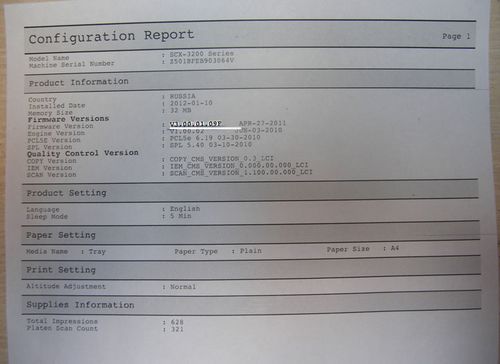
Если причина загорания красного индикатора заключается в необходимости обнулить счетчики, то нужно поступить таким образом:
- Подключить прибор к сети электропитания.
- Максимально быстро нажать последовательно несколько кнопок: «+», «+», «стоп», «-», «-», «стоп», «стоп».
- После этого на табло прибора появится надпись FC.
- Нажать кнопку «старт», после чего появиться две цифры – 07.
- Далее еще раз нажать «старт», подождать несколько минут и система обнулиться.
Если картридж принтера находился в ремонте (совершалась прошивка), то причина может быть в недоработках мастера. Несмотря на словесную сложность, устранить проблему можно самостоятельно. Для этого нужно вставить картридж в прибор, включить прибор. После этого он должен инициализироваться. После инициализации нужно вынуть деталь, заклеить чип (его должен предоставить мастер), и приступить к работе.
Часто после прошивки владелец принтера обнаруживает неприятность – прибор не хочет работать, блокируется. В таком случает «спасительной» станет такая комбинация клавиш, которая сменит регион: Up(+) Up(+) Stop Down(-) Down(-) Stop Stop. После нажатия этих кнопок на табло появится буквенная комбинация «UC». Как только станут видны эти буквы, нужно нажимать кнопку «Up(+)» до появления комбинации «FC». Затем нужно нажать кнопку «старт» и выбрать регион, обозначаемый цифрами «01» или «07». После таких манипуляций принтер самостоятельно перезагрузится и станет пригодным к печати.
Недопустимые действия при загорании красной лампочки на принтере
Чтобы принтер Samsung после загорания красной кнопки мог быть полезным владельцу после того, как загорелся красный индикатор, необходимо знать, что в данной ситуации нельзя делать:
- Нажимать все подряд кнопки.
- Стучать по стенкам и крышке прибора (особенно, когда он в работе).
- Отключать прибор от сети электропитания без предварительного отключения кнопкой.

Если принтер горит красным и не печатает, то нужно тщательно исследовать все детали и если после проведения вверх возможных действий лампочка на Samsung не потухла – необходимо обратиться к профессиональному мастеру. В сервисном центре профессионалы могут обнаружить потребность в прошивке тонера. Чтобы принтер с первого раза возобновил свои рабочие функции, необходимо сообщить специалисту серийный номер и версию прошивки.

На принтере есть индикатор, который обычно горит зеленым цветом. Но если он становится красным, создается впечатление, что это сигнал, что устройство работает неправильно. Да, это так. Красная или оранжевая лампочка означает, что есть проблема, мешающая работе принтера. Давайте узнаем, что именно может вызывать такое явление.
Назначение индикатора на принтере
Принтер является устройством, которое распечатывает информацию на бумаге. На нем установлен световой индикатор. Последний может быть зеленого или красного цветов. Зеленый означает готовность, красный же предупреждение. Индикатор необходим, чтобы показать работоспособность устройства.
Внимание! Индикаторы могут по-разному реагировать на изменение состояния устройства. Если принтером долго не пользоваться, лампочка может погаснуть, несмотря на то, что устройство включено.

Как найти и устранить проблему
Для начала необходимо определить причину, почему горит лампочка. Неполадки могут возникать в следующих случаях:
- Бумага слишком мятая. Принтер не может захватить ее и распечатать на ней информацию.
- Неправильно вставлен картридж.
- Необходимо обнулить счетчик уже распечатанных листов (сделать прошивку).
- Возможно, в картридже закончилась или скоро закончится краска.
- На одной из деталей устройства остался упаковочный материал.
- Внутрь устройства попал мусор или посторонний предмет.
- Крышка, которая закрывает доступ к картриджу, неплотно закрыта.
- Произошел сбой в программе.

Мигающая лампочка
Если лампочка постоянно мигает красным цветом, есть несколько причин такого явления:
Закрыть крышку и положить бумагу можно самостоятельно. С другими же проблемами лучше обратиться к мастеру.

Если лампочка горит красным, делаем следующее:
- Проверяем количество краски в принтере. Это можно сделать в настройках. При необходимости заполняем картридж.
- Проверяем, все ли провода подключены правильно. Если подключить только питание, но не подсоединить устройство к компьютеру, лампочка может гореть красным.
- Вытащите картридж. Осмотрите его на предмет повреждений. Поставьте обратно.
- Осмотрите лоток с бумагой на предмет мятых листиков.
- Проверьте, подключен ли принтер к компьютеру. Возможно, причина касается не самого принтера, а кабеля или USB-разъема в компьютере. Проверьте, работают ли они.
- Проверьте, остался ли внутри упаковочный материал. Если да, удаляем его.
- Откройте крышку и проверьте принтер на предмет мусора или посторонних предметов. Если таковы имеются, удаляем.
- Возможно, произошел программный сбой. Попробуйте перезагрузить и компьютер и принтер. Если это не помогло, переустановите драйвера.
Что делать, если лампочка по-прежнему горит
Если все предыдущие способы не помогли, придется осматривать электронную систему устройства. Для начала попробуйте обнулить счетчик напечатанных страниц. Делаем следующее:
- Подключаем прибор к электросети.
- Нажимаем кнопки в следующей последовательности: плюс, плюс, стоп, минус, минус, стоп, стоп.
- На табло устройств должна появиться надпись FC.
- Нажимаем клавишу старт, тогда должны появиться цифры 07.
- Еще раз нажимаем старт.
- Ждем некоторые время, пока обнуляется система.

Если картридж был в ремонте, возможно, мастер не смог устранить все неполадки. Попробуйте сделать следующее:
- Вставляем картридж в принтер и включаем его.
- Ждем, пока пройдет инициализация.
- Теперь достаем детали и заклеиваем чип (который мы взяли у мастера).
Возможно, принтер сам сможет сообщить нам о том, почему он не работает. Попробуйте напечатать отчет. Нажимаем большую кнопку на устройстве и держим ее несколько секунд. Тогда появится распечатка, где принтер укажет на необходимость перепрошивки или отсутствие тонера. Заменяем краску, и сбрасываем счетчик.
Большинство проблем, связанных с красной лампочкой можно решить дома, не прося специалистов. Прибегать к помощи мастера придется, если вы знаете, что одна из деталей подлежит ремонту или замене. Также в сервисный центр можно обратиться, если установить причину проблемы так и не удалось.
Читайте также:


